Устанавливаем дополнения гостевых машин VirtualBox в Debian
prolinux
| Опубликован: | 2023-07-24T03:49:36.962494Z |
| Отредактирован: | 2023-07-24T03:49:36.962494Z |
| Статус: | публичный |
О VirtualBox мы уже говорили в этом блоге и будем говорить ещё не раз. Программа удобна и востребована, нередко случается, что в операционной системе приходится работать на виртуальной (гостевой) машине, и чтобы такая работа была удобной, эффективной и приносила только удовольствие, необходимо установить так называемые дополнения для гостевых машин. В этом обзоре я покажу, как их установить под управлением операционной системы Debian - задача несложная, но требует знания пары ключевых деталей.
О VirtualBox guest additions
VirtualBox guest additions - именно так называется комплект дополнительного программного обеспечения, который позволяет сделать работу с гостевой машиной максимально удобной и эффективной. В комплект входят следующие компоненты:
-
Драйвер видео адаптера VirtualBox;
-
Общий буфер обмена и Drag and Drop;
-
Общий каталог - каталог в файловой системе хост машины, который доступен на чтение/запись в операционной системе гостевой машины;
-
Что-то ещё, чем я никогда не пользовался и о чём, вероятно, не осведомлён, так тоже бывает...
Комплект дополнений для гостевых машин поставляется отдельно в рамках специального iso-образа, его можно скачать на сайте разработчика, или в официальном хранилище пакетов соответствующего вендора операционной системы используемой на хост машине.
Загрузить iso в виртуальный CD/DVD-привод гостевой машины можно с помощью главного меню виртуальной машины, его раздела "Устройства", в котором есть соответствующая строчка, вот как это выглядит у моей виртуальной машины.
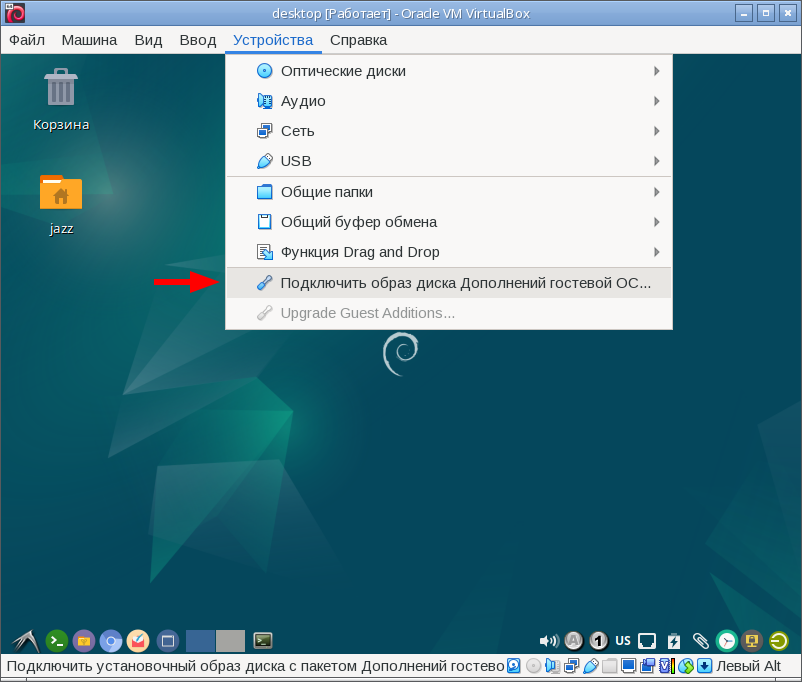
В результате загрузки образа, в строке состояния окна гостевой машины будет активизирован соответствующий значок привода, в этом случае можно продолжить движение к поставленной цели.
Готовим окружение
Дополнения для гостевых машин включают в себя набор необходимых модулей ядра, если речь идёт о гостевой машине с Debian на борту. Эти модули необходимо будет собрать с помощью специальной программы, которая поставляется в комплекте. Как известно, для сборки модулей ядра потребуется компилятор C и заголовочные файлы ядра. И то и другое можно установить с помощью пакетного менеджера apt. Устанавливать будем пакет dkms - он подтягивает по зависимостям все необходимые компоненты.
$ sudo apt install dkms
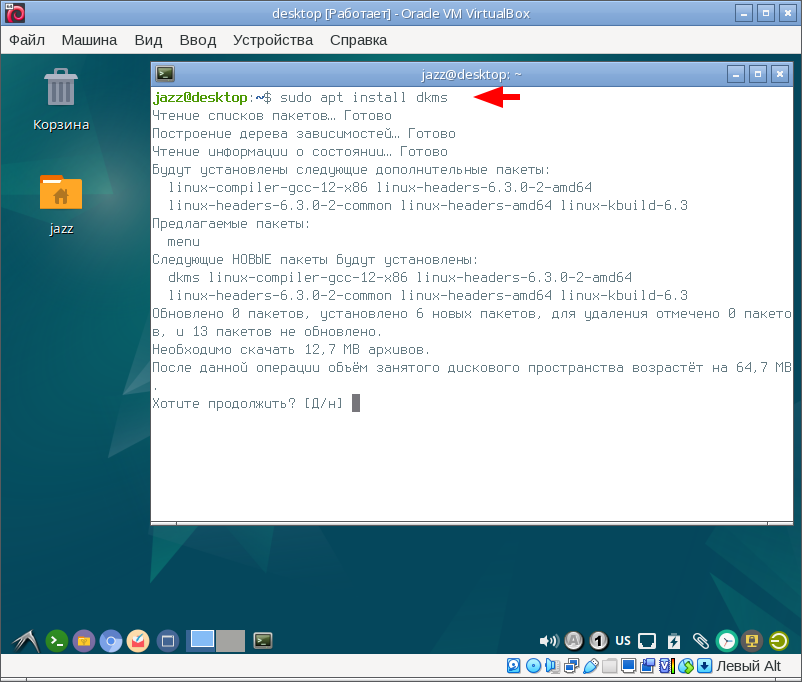
Поскольку в операционной системе моей гостевой машины (Debian sid) уже установлены очень многие пакеты, список зависимостей dmks выглядит на представленном снимке экрана достаточно скромно, на самом деле он шире. Жму enter и дожидаюсь завершения процесса установки всех запрошенных пакетов.
Образ с дополнениями на моей гостевой машине уже загружен в виртуальный привод, в строке состояния её окна значок CDROM активен. Нужно смонтировать привод.
$ sudo mount /dev/sr0 /mnt
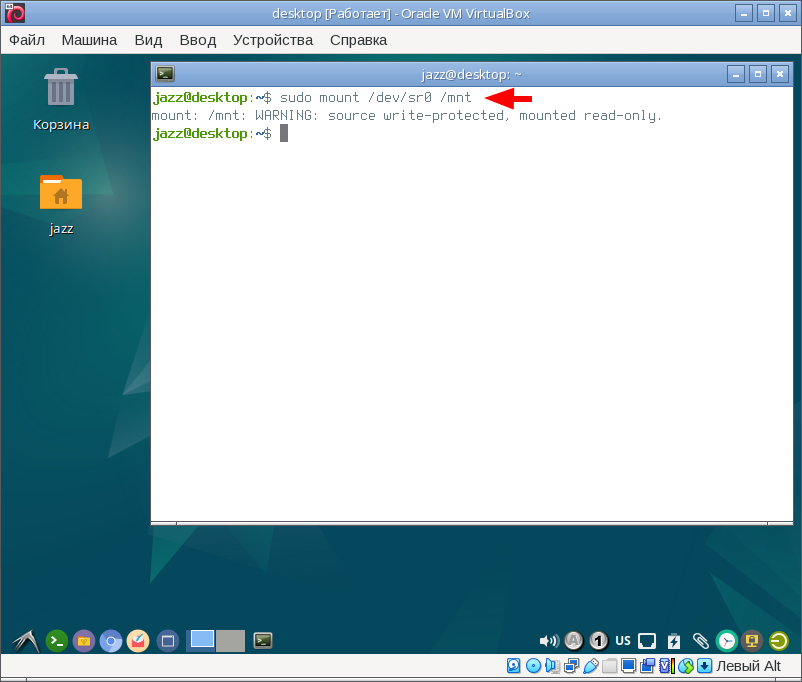
Окружение готово, можно приступать к выполнению основного действия.
Устанавливаем guest additions
Содержание диска с дополнениями можно увидеть с помощью программы ls, в данном случае достаточно посмотреть содержание каталога, куда смонтирован привод.
$ ls /mnt
В этом каталоге есть исполняемый файл с именем VBoxLinuxAdditions.run, чтобы установить комплект дополнений достаточно его исполнить.
$ sudo bash /mnt/VBoxLinuxAdditions.run
Процесс запущен, и он займёт некоторый период времени, следует дождаться его завершения.
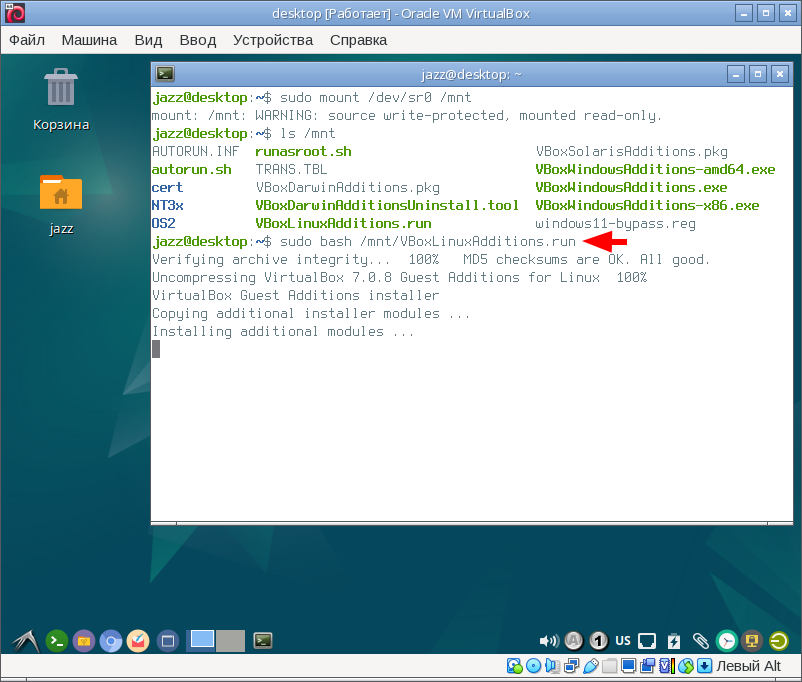
Модули ядра собираются не быстро, необходимо процессорное время, после завершения сборки и установки дополнений окно моего терминала будет выглядеть следующим образом.
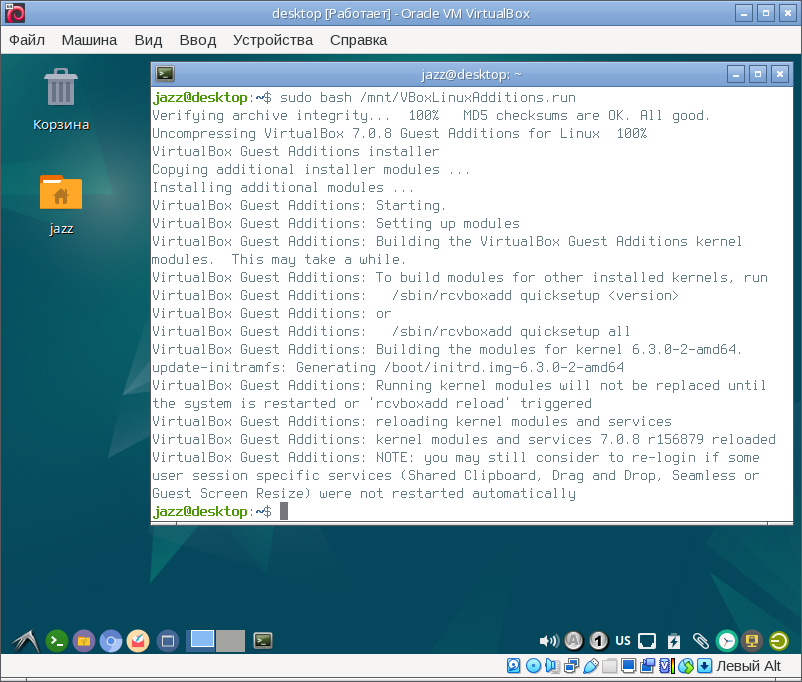
Привод CD больше не понадобится, диск можно отмонтировать.
$ sudo umount /mnt
И извлечь.
$ eject
Тестирование
После того, как дополнения VirtualBox установлены в операционную систему гостевой машины, её нужно перезагрузить. Протестировать дополнения после перезагрузки очень просто. Достаточно изменить размер окна гостевой машины, рабочий стол внутри этого окна автоматически масштабируется до размера окна.
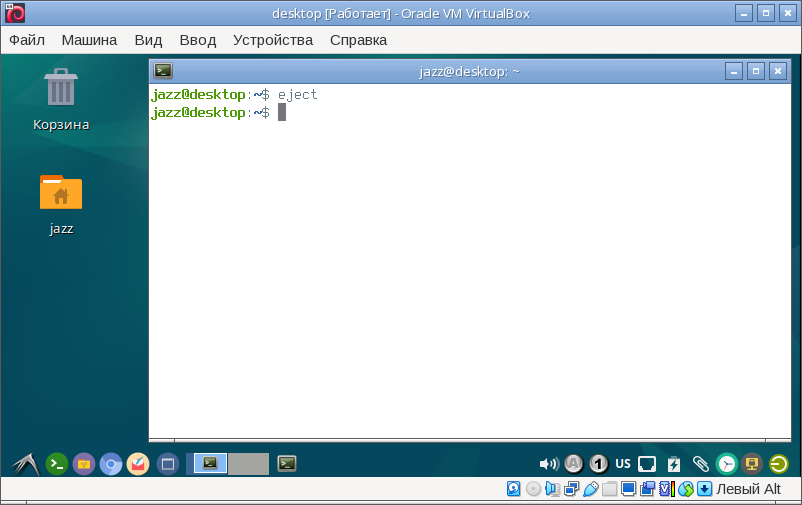
Кроме этого, у гостевой машины появился общий с хост машиной буфер обмена и возможность подключить общий каталог. Как им воспользоваться - об этом я расскажу в одном из следующих выпусков этого блога.
Выводы
Установить дополнения для гостевых машины на Debian любой версии достаточно просто, для этого понадобится iso-образ VirtualBox guest additions, который можно свободно загрузить с сайта разработчика, набор для сборки модулей ядра - пакет dkms, и прямые руки администратора компьютера.
Без дополнений для гостевых машин работать конечно же тоже можно, но не очень удобно. VirtualBox guest additions - настоятельно рекомендуемое средство, установить его не сложно, а работать с виртуальной машиной будет намного удобней.
| Метки: | debian, sid, virtualbox, guest, desktop, guest-additions |